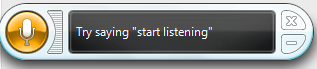나는 튜토리얼을 하라는 요청을 받았을 때 오랫동안 어떤 종류의 음성 인식도(speech recognition) 사용하지 않았다는 것을 인정 해야 합니다. 내가 마지막으로 음성 인식(speech recognition) 을 시도 했을 때 Windows 98도 새 버전이었을 때 새 기능인 Dragon Dictate(Dragon Dictate) 를 사용했습니다 . 아주 오래 전 컴퓨터 시대!
나는 음성 인식이 어떻게 향상되는지에 대해 매우 관심이 있었기 때문에 이 주제를 다루게 되어 기뻤습니다. 그리고 개선되었습니까! 이와 같은 기본 내장 응용 프로그램도 "즉시 사용"할 수 있을 정도로 훌륭하게 작동했습니다. 음성 인식 에 대한 이 마지막 기사에서는 음성 인식 (Speech Recognition)의(speech recognition) 경이로움에 대해 다시 알게 되면서 배운 것과 여기서 앞으로 나아갈 방향 에 대해 이야기하고 싶습니다 .
아직 스타트렉에 대한 준비가 되지 않았습니다.
많은 사람들이 Starship Enterprise 의 승무원이 (Starship Enterprise)"Computer!" 라고 말하는 것을 보았을 것입니다 . 즉각적인 답변을 얻습니다. 아직 Starfleet(Starfleet) 컴퓨터는 없지만 Windows Vista부터 Windows 7 (Windows Vista)까지(Windows 7) 계속해서 우리의 말을 듣고 응답하고 "그게 뭐였지?"라고 대답하는 컴퓨터가 있습니다. ("What was that?")답변으로 간주됩니다.

처음 음성 인식(Speech Recognition) 을 사용하려고 할 때 문제가 있었고 문제 해결은 특히 간단하지 않았습니다. 도움말 파일이 항상 충분히 도움이 되는 것은 아닙니다. 나는 많은 노력 없이 마이크로소프트 (Microsoft)웹사이트(web site) 와 다양한 온라인 포럼 에서 답을 찾을 수 있었다 . 그렇게 해서 내 웹캠(모니터 바로 앞에 앉아 내가 말하는 방식과 일치함)에도 활성 마이크가 있고 혼란을 가중시키고 있다는 사실을 잊었다는 것을 알게 되었습니다. 그것을 수정하고 나면, 그 이후로는 꽤 순조롭게 항해했습니다.
나는 심지어 다양한 억양( 예를 들어 BBC British 및 American redneck(BBC British and American redneck) )으로 말을 시도했고 표준 미국 발음의 차이를 허용하면서 합리적으로 좋은 인식을 얻을 수 있었습니다. 물론 "Friends, Romans, countrymen, lend me your ears!"Helen Mirren과 Jeff Foxworth(Helen Mirren and Jeff Foxworthy) 에 대한 가장 좋은 인상을 주면서도 완전히 정확한 결과를 얻기에는 너무 많이 웃었습니다.
언어 인식
음성 인식 은 다른 언어와 함께 사용할 수 있으며 제한된 (Speech Recognition)미국(American) 억양, 스페인어(Spanish) , 독일어 및 프랑스어(German and French) 로 시도해 볼 수 있다고 생각 했지만 불행히도 운영 체제(operating system) 가 해당 언어로 되어 있지 않으면 다른 언어를 사용할 수 없습니다 . Microsoft 의 다른 언어 팩(language pack) 을 설치하여 운영 체제(operating system) 의 언어를 변경할 수 있지만 Windows 7 Ultimate 또는 Windows 7 Enterprise 를 실행하는 경우에만 변경할 수 있습니다 .
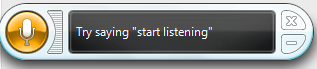
음성 인식(Speech Recognition) 은 미국 영어(US English) , 영국 영어(UK English) , 프랑스어(French) , 스페인어(Spanish) , 독일어(German) , 일본어(Japanese) , 중국어 번체 및 중국어 간체(Traditional Chinese and Simplified Chinese) 에 사용할 수 있으며 해당 언어 버전의 Windows 7 (모든 버전)에서 찾을 수 있습니다. 해보지 못해서 아쉬웠습니다. Windows 8 에서 어떤 일이 일어날지 모르지만 다른 언어 팩을 설치하는 기능은 Windows 7 Professional 이상 에 해당 하는 Windows 8 에 좋은 추가 기능이 될 것이라고 생각합니다 .
잘 작동하는 것
앞서 언급했듯이 음성 인식(Speech Recognition) 은 다른 Microsoft 소프트웨어(Microsoft software) 와 가장 잘 작동하도록 설계되었습니다 . Microsoft 제품 을 실험하는 한 매우 성공적이었습니다(예상대로 Microsoft Office Excel 을 사용 하는 것은 제한적이고 복잡했지만). 다른 소프트웨어에서는 성공하거나 실패했습니다. 나는 구글 크롬 브라우저를 상당히 잘 사용할 수 있었고(물론 (Google Chrome)인터넷 익스플로러(Internet Explorer) 만큼은 아님 ) 내 Eudora 이메일 프로그램을 사용할 수 있었는데, 이것은 지금은 거의 골동품 소프트웨어(antique software) 입니다. 자신이 좋아하는 소프트웨어로 실험해 볼 가치가 있습니다. "숫자 표시" 명령은 항목과 명령을 선택하는 데 특히 유용했습니다.
또한 인식 정확도가 눈에 띄게 향상되는 데는 그리 오랜 시간이 걸리지 않는다는 것을 알았습니다. 나는 훈련 연습을 두 번 했고 그 후 인식은 거의 100 % correct . 나는 소프트웨어가 따라잡을 수 있도록 조금 더 빨리 말할 수 있었고 더 적은 일시 중지를 할 수 있었습니다. 내 목소리가 화면에서 단어로 번역되는 것을 보는 것이 정말 즐거웠습니다. 음성 인식 소프트웨어(speech recognition software) 에 대한 나의 초기 경험은 이렇게 유쾌하지 않았습니다.

잘 작동하지 않는 것
앞서 언급했듯이 일부 소프트웨어는 음성 인식(Speech Recognition) 과 호환되지 않습니다 . Adobe Reader 나 TweetDeck 의 (TweetDeck)Adobe AIR 버전 도 열 수 없었 습니다. Internet Explorer 로 내 Google 계정(Google account) 에 로그인 하여 Google 문서도구(Google Docs) 를 사용할 수 없다는 것을 알게 되었습니다. 비밀번호를 말하거나 철자를 말할 수 있는 방법이 없는 것 같았습니다. 다른 사람이 들을 수 있는 곳에서 비밀번호를 큰 소리로 말하는 것을 허용하지 않는 보안 문제(security issue) 라고 생각 하지만 성가신 일이었습니다.
iTunes 를 열고 재생할 노래를 선택할 수 있었지만 실제로 재생할 수는 없었습니다. Scrivener (내가 선택한 워드 프로세서)를 열 수 있지만 "숫자 표시"("Show numbers") 는 내가 사용하고 싶은 항목에 숫자를 오버레이하지 않았습니다. 내가 가장 좋아하는 소프트웨어로 광범위한 실험을 하지 않았습니다. 음성 인식(Speech Recognition) 을 사용 하여 사용하려는 프로그램을 테스트하고 호환되는지 확인하는 것은 가치가 있습니다.
추가 링크 및 리소스
이전 기사를 아직 보지 않았다면 여기에서 찾을 수 있습니다.
- 음성 인식(Speech Recognition) 작업 : 설정 및 구성(Setup and Configuration)
- 음성 인식(Speech Recognition) 작업 : 명령, 텍스트 받아쓰기 및(Dictating Text & Browsing) 웹 검색(Web)
- 일반적인 음성 인식 문제(Common Speech Recognition Problems) 해결
이상하게도 Google 또는 Bing 검색(Google or Bing search) 에서 링크를 클릭하지 않고 Microsoft Answers 웹 사이트 에서 (web site)음성 인식(Speech Recognition) 에 대한 정보를 찾는 것은 거의 불가능합니다 . 포럼에 몇 가지 질문이 있지만 검색 상자 에 (search box)"음성 인식"("Speech Recognition") 을 넣어도 전혀 답변을 얻을 수 없었습니다 . 이 링크를 사용 하여 Windows 웹 사이트에서 음성 인식 도움말을 얻으십시오. (Speech Recognition)음성 인식 검색 결과(Speech Recognition search results) .
다음 은 Microsoft 의 (Microsoft)음성 인식(speech recognition) 역사에 대해 설명하는 간단한 Wikipedia 기사(Wikipedia article) 입니다 . Windows 음성 인식(Windows Speech Recognition) .
다음은 음성 인식(Speech Recognition) 과 Dragon Naturally Speaking : Dragon NaturallySpeaking 대 Windows 7 음성 인식(Dragon NaturallySpeaking Versus Windows 7 Voice Recognition) 을 비교하는 것에 대한 저자의 생각을 제공 하는 블로그 항목(blog entry) 입니다 .
포장하기
나는 음성 인식(Speech Recognition) 으로 작업하는 것을 정말 즐겼고 시간이 지남에 따라 이루어진 개선 사항에 감탄했습니다. 특히 Microsoft 제품 과 함께 일상적으로 사용(everyday use) 하기에 충분할 것입니다 .
음성 인식(Speech Recognition) 을 계속 사용할 것 입니까? 예, 할 수 있을 때. 이 시점에서 나는 더 정교한 것이 필요하지 않습니다. 그것을 훈련하고 올바르게 사용하도록 훈련하는 데 걸린 시간은 충분히 가치가 있었습니다.
Speech Recognition: Afterthoughts on Its Strengths and Weaknesses
I haνe to admit that I hadn't υsed any kind оf speech recognition in a long time when I was aѕked to do the tutorials. The last time I had tried speech recognition, it wаs with Dragon Dictate, which was new when Windows 98 was also new. A very long time ago in computer years!
I was happy to tackle this subject because I was very interested to see how speech recognition has improved. And boy, has it improved! Even a basic, built-in application like this did an amazingly good job "right out of the box." In this final article about Speech Recognition, I'd like to talk about what I learned while reacquainting myself with the wonders of speech recognition, and where I'll be going from here.
Not ready for Star Trek yet
I'm sure many of us watched the crew of the Starship Enterprise saying "Computer!" and getting an immediate answer. We don't have Starfleet computers yet, but beginning with Windows Vista and continuing in Windows 7, we do have computers that will listen to us and respond to what we tell them—and answer us, if "What was that?" is considered an answer.

I did have problems when I first tried to use Speech Recognition, and troubleshooting wasn't particularly straightforward. The help files are not always helpful enough. I was able to find the answers on Microsoft's web site and in an assortment of online forums without too much work. That's how I found out that I had forgotten that my webcam (sitting right in front of me on top of my monitor, and directly in line with the way I was speaking) also had an active microphone and was adding to the confusion. Once I fixed that, it was pretty smooth sailing from then on.
I even tried speaking with an assortment of different accents (BBC British and American redneck, for example) and was able to get reasonably good recognition, allowing for differences in standard American pronunciation. Of course, saying "Friends, Romans, countrymen, lend me your ears!" while doing my very best impressions of Helen Mirren and Jeff Foxworthy made me laugh too much to get entirely accurate results.
Language recognition
Speech Recognitioncan be used with different languages, and I thought I might try it out with my limited, American accented, Spanish, German and French, but unfortunately you cannot use other languages unless your operating system is also in that language. You can change your operating system's language by installing another language pack from Microsoft, but you can only do that if you're running Windows 7 Ultimate or Windows 7 Enterprise.
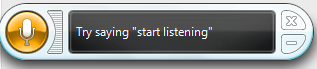
Speech Recognition is available for US English, UK English, French, Spanish, German, Japanese, Traditional Chinese and Simplified Chinese, and will be found in those languages' versions of Windows 7 (all versions). I was sorry not to be able to try that out. I have no idea what will happen with Windows 8, but I think the ability to install other language packs would be a good addition to the Windows 8 equivalents of Windows 7 Professional and above.
What works well
As I mentioned, Speech Recognition is designed to work best with other Microsoft software. As long as I experimented with Microsoft products I was very successful (although as one might expect, using Microsoft Office Excel was both limited and complicated). With other software it was hit or miss. I could use the Google Chrome browser fairly well (definitely not as well as Internet Explorer) and my Eudora email program, which is pretty much antique software by now. It's worth experimenting with your own favorite software to see what you can do. The "show numbers" command was especially helpful in selecting items and commands.
I also found that it didn't take very long for the accuracy of the recognition to improve markedly. I went through the training exercises twice, and after that the recognition was almost 100% correct. I was able to speak a little faster and put in fewer pauses for the software to keep up. I really enjoyed watching my voice translated into words on the screen. My early experiences with speech recognition software were nowhere near this pleasant.

What doesn't work well
As I mentioned, some software is just incompatible with Speech Recognition. I couldn't even open Adobe Reader or the Adobe AIR version of TweetDeck. I found that I could not sign into my Google account with Internet Explorer to try out Google Docs—there seemed to be no way to speak or spell my password. I suspect this is a security issue, not allowing passwords to be spoken out loud where someone else might hear, but it was annoying.
I could open iTunes and select a song to play, but could not actually get it to play. I could open Scrivener (my word processor of choice) but "Show numbers" did not overlay numbers on anything I wanted to use. I didn't do any really extensive experimentation with my favorite software—those are just a few that I tried. It would be worthwhile for anyone who wants to use Speech Recognition to test out the programs they want to use it with, to be sure it's going to be compatible.
More links and resources
If you haven't already seen the previous articles, you can find them here:
Oddly, it's almost impossible to find any information about Speech Recognition on the Microsoft Answers web site without clicking a link from a Google or Bing search. I was unable to get any answers at all by putting "Speech Recognition" into the search box, even though there are a few questions about it in the forums. Use this link to get Speech Recognition help from the Windows web site: Speech Recognition search results.
Here's a brief Wikipedia article that talks about the history of speech recognition at Microsoft: Windows Speech Recognition.
Here is a blog entry that gives the author's thoughts on comparing Speech Recognition with Dragon Naturally Speaking: Dragon NaturallySpeaking Versus Windows 7 Voice Recognition.
Wrapping it up
I really enjoyed working with Speech Recognition and marveling at the improvements that have been made over time. It would certainly be good enough for casual everyday use, especially with Microsoft products.
Will I keep using Speech Recognition? Yes, when I can. At this point I don't need anything more sophisticated. It was well worth the time it took to train it and to train myself to use it right.